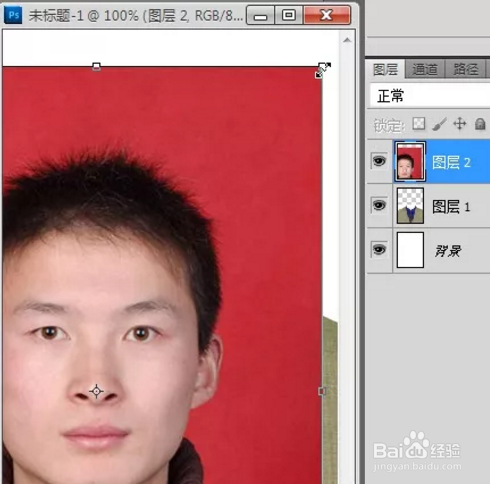PS怎么给证件照换装?
1、先在PS中新建一个295*413像素的文档;
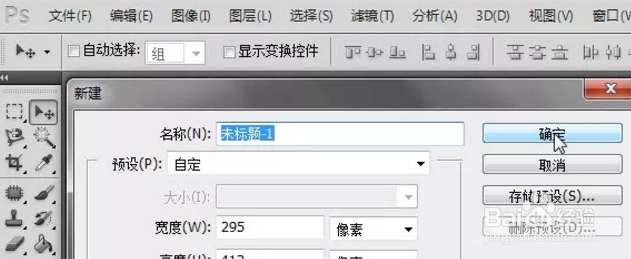
2、打开原图,原图中是一些男性的服饰换装素材,当然你也可以根据需要换成其它的;
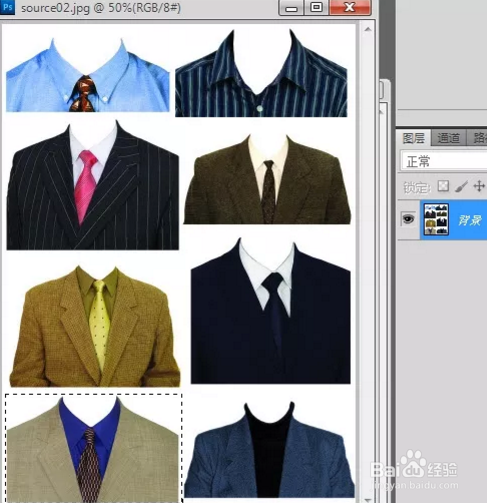
3、我们先要做的是先选中需要的服饰,然后单击选择“矩形选框工具”;
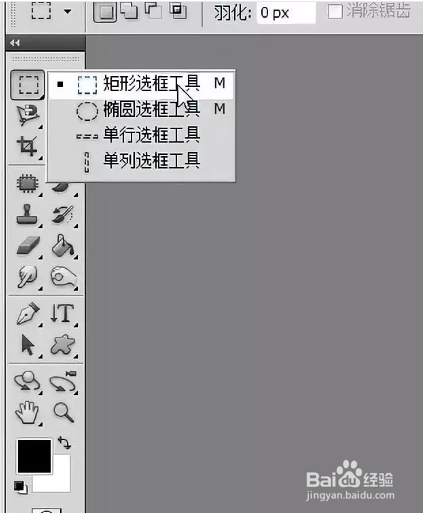
4、本例以左下角的服饰素材为例,利用选框工具拖出一个选框将所需服饰框中;
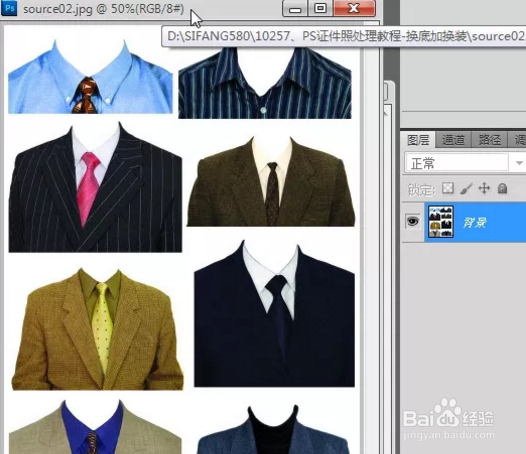
5、单击选择移动工具,如下图所示;

6、将鼠标移动到服饰选框上,这时会发现鼠标指针变成剪刀状,如下图所示;
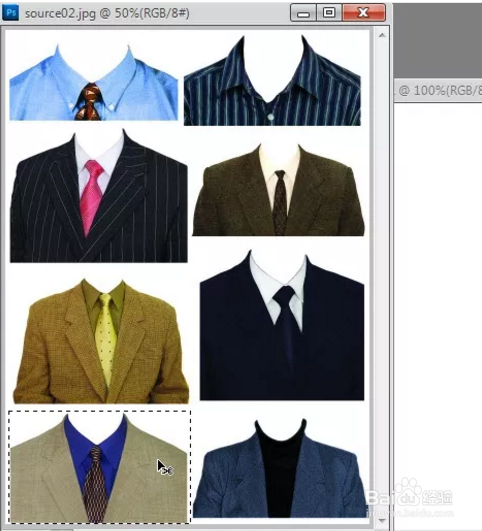
7、按住左键拖动将其拖入到文档中,如下图所示;

8、拖入新建文档后会生成图层1,继续利用移动工具调整好服饰的位置,如果大小不一样可以按Ctrl+T键进行自由变换调整,效果如下图所示;
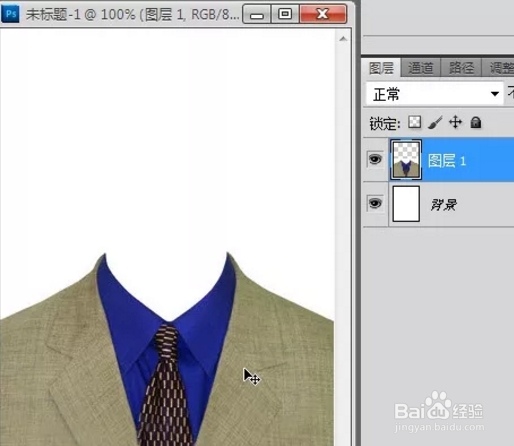
9、接着打开我们要处理的原图,为红色背景,如下图所示;
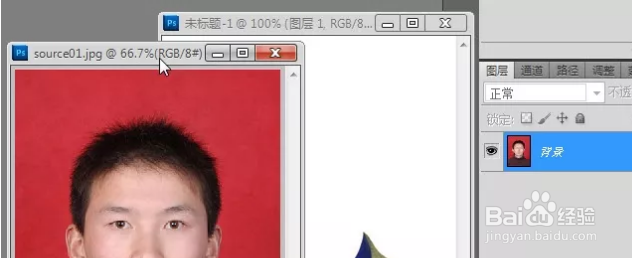
10、同样用移动工具将原图一拖入到新建文档中生成图层2,如下图所示;
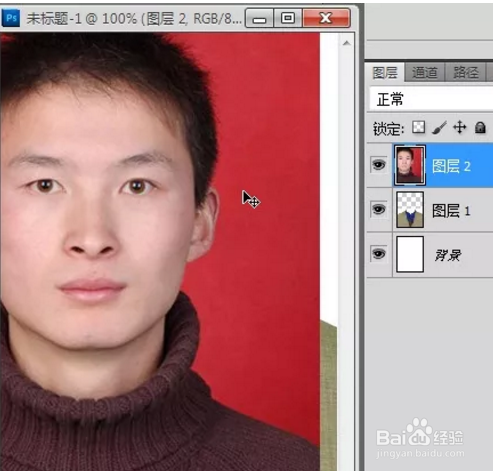
11、这时可能人物图像过大,可以通过选择菜单“编辑->自由变换”或按Ctrl+T键进行处理,如下图所示;
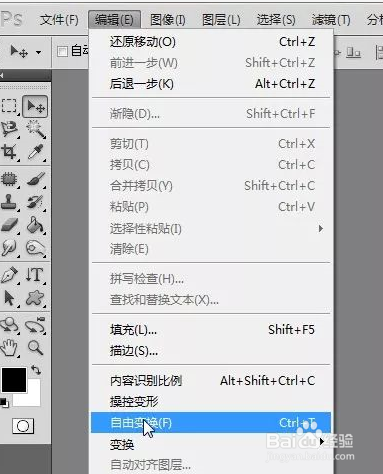
12、进入自由变换状态后,会在图像的四周产生八个控制点,鼠标左键按住图像中间位置拖动可以调整位置,按住Shift键,左键按住右上角的控制点进行拖动可以进行等比例缩放,如下图所示;
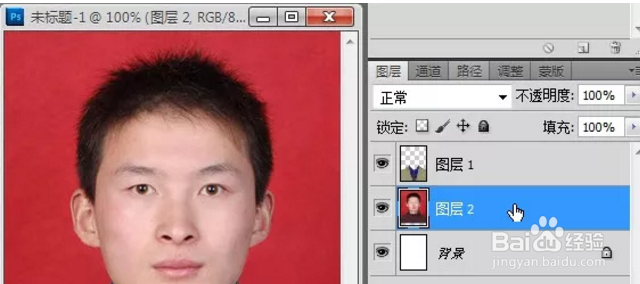
13、将人物图层2适当调整大小,效果如下图所示
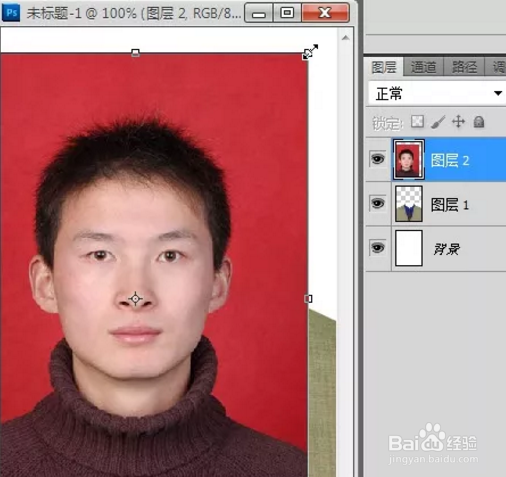
14、按回车键即可应用自由变换,接着按住图层2并向下拖动到图层1与背景的分隔线位置,将图层2移动到图层1的下方,如下图所示

15、调整图层位置后效果如下图所示
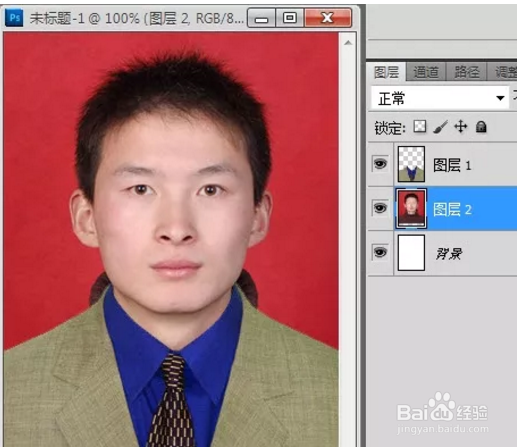
16、接下来处理服饰的白色背景,单击选择“魔棒工具”,如下图所示
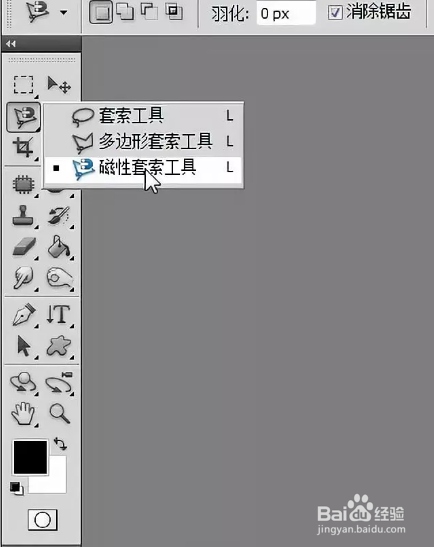
17、确保单击选中图层1,然后在服饰的白色背景部位单击即可选中白色区域,如下图所示
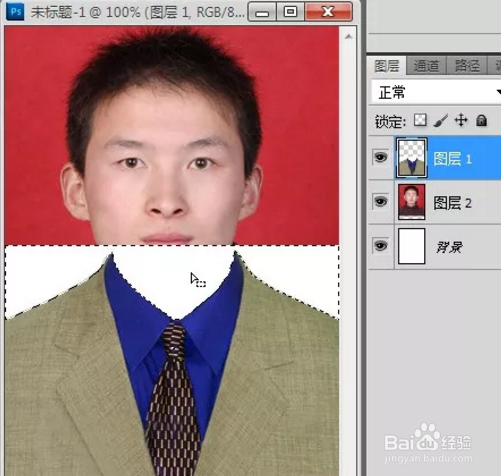
18、按键盘上的DEL键将白色背景删除即可,效果如下图所示
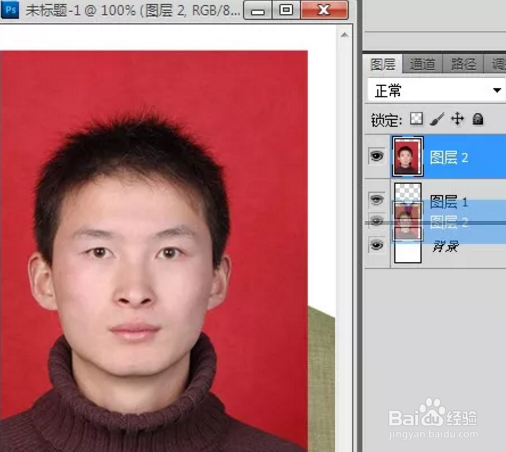
19、利用移动工具适当调整图层2的位置,注意脖子位置的重合效果,如果不正好,可以反复通过Ctrl+T键进行自由变换,最终效果如下图所示;
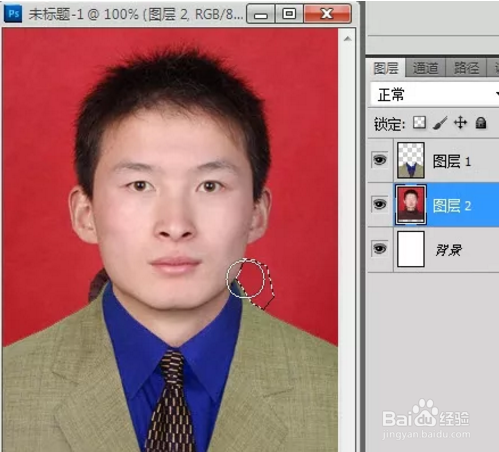
20、这时我们会发现原图一中人物的毛衣有部分露出来了,所以要处理一下,单击选中“磁性套索工具”,如下图所示;
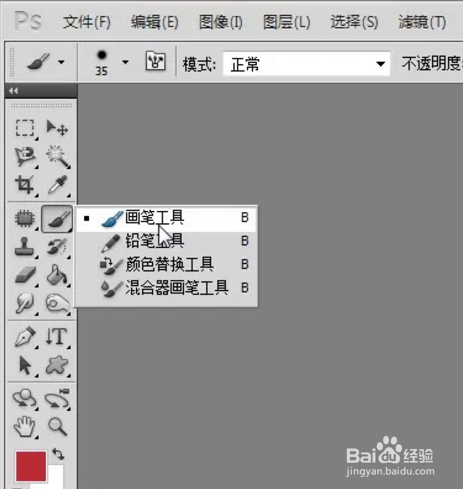
21、确保选中图层2,然后用磁性套索工具将露出的毛衣部分选中,如下图所示;
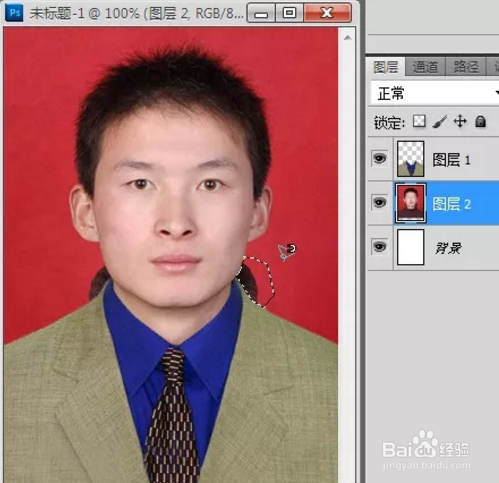
22、单击选中“吸管工具”,如下图所示;
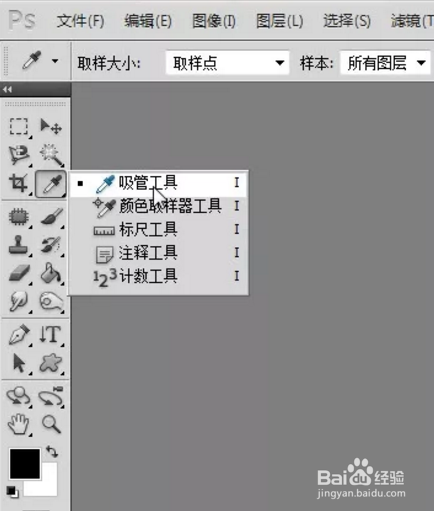
23、利用滴管工具在背景部分单击一下提取颜色,如下图所示;
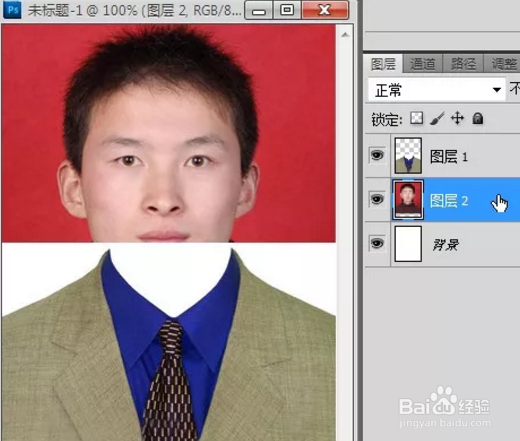
24、单击选择“画笔工具”,如下图所示
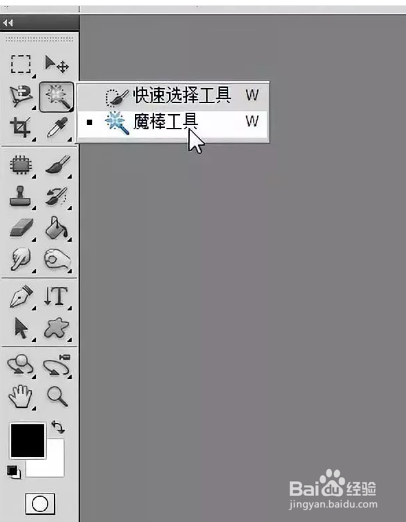
25、利用画笔在选区部位进行涂抹,效果如下图所示
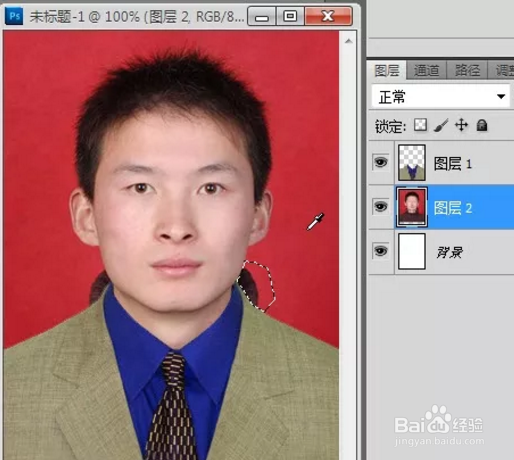
26、用同样的方法对另一边露出来的毛衣也进行处理,最终效果如下图所示

27、最后对色泽进行适当调整,单击图层面板下方的“创建新的填充或调整图层”按钮,在弹出的菜单中选择“亮度/对比度”选项,如下图所示;
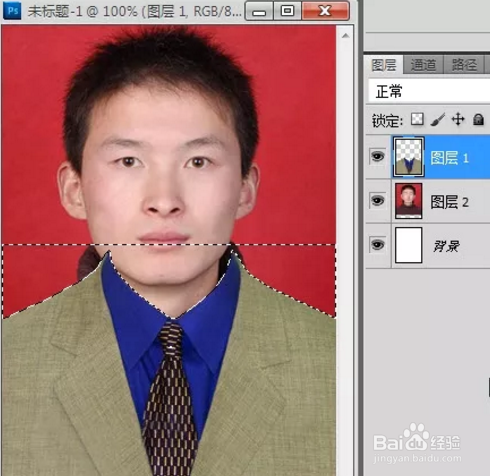
28、适当降低亮度和升高对比度,这样会让整体画面实在一些,效果如下图所示;
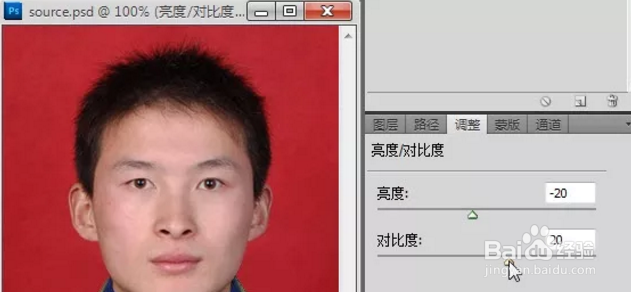
29、到此证件照换装就算基本完成啦。